Dodanie funkcji Bluetooth do komputera jest prostym sposobem na zwiększenie jego funkcjonalności, szczególnie jeśli komputer nie ma tej opcji wbudowanej. Dzięki adapterom Bluetooth można łatwo podłączyć różne urządzenia, takie jak słuchawki, głośniki czy klawiatury, co pozwala cieszyć się bezprzewodową swobodą. W tym artykule przedstawimy różne metody dodawania Bluetooth do komputera, w tym użycie adaptera USB, przejściówki audio oraz instalacji wewnętrznego adaptera PCI.
Bez względu na wybraną metodę, proces jest zazwyczaj szybki i prosty. W razie problemów z połączeniem, omówimy również najczęstsze trudności oraz sposoby ich rozwiązania, aby zapewnić płynne działanie urządzeń Bluetooth.
Najistotniejsze informacje:
- Dodanie Bluetooth do komputera można zrealizować za pomocą adaptera USB, przejściówki audio lub wewnętrznego adaptera PCI.
- Adapter USB jest najprostszym rozwiązaniem, działającym na zasadzie plug and play.
- Przejściówka audio wymaga zasilania i działa jako mostek między komputerem a urządzeniami bezprzewodowymi.
- Instalacja wewnętrznego adaptera w gnieździe PCI wymaga demontażu obudowy, ale nie zajmuje portu USB.
- W przypadku problemów z połączeniem warto sprawdzić aktualność sterowników lub zainstalować dodatkowe oprogramowanie.
- Bluetooth umożliwia podłączenie wielu urządzeń, co zwiększa komfort pracy i korzystania z komputera.
Jak dodać bluetooth do komputera za pomocą adaptera USB
Dodanie funkcji Bluetooth do komputera jest prostym procesem, szczególnie jeśli zdecydujesz się na użycie adaptera USB. Wybierając odpowiedni adapter, zwróć uwagę na jego kompatybilność z systemem operacyjnym oraz zasięg działania. Większość adapterów działa na zasadzie plug and play, co oznacza, że po podłączeniu do portu USB, system Windows automatycznie zainstaluje odpowiednie sterowniki. To rozwiązanie jest idealne dla osób, które nie chcą tracić czasu na skomplikowane instalacje.
Warto również zwrócić uwagę na dodatkowe funkcje adaptera, takie jak wsparcie dla najnowszych standardów Bluetooth, co zapewnia lepszą jakość połączenia. Po dokonaniu wyboru i zakupie adaptera, proces jego podłączenia jest bardzo prosty. Wystarczy włożyć adapter do wolnego portu USB w komputerze i poczekać na automatyczne rozpoznanie urządzenia przez system. W razie potrzeby, w kolejnych krokach można zainstalować dodatkowe oprogramowanie, aby uzyskać pełną funkcjonalność.
Prosty sposób na podłączenie adaptera USB do komputera
Aby podłączyć adapter USB do komputera, wystarczy wykonać kilka prostych kroków. Najpierw upewnij się, że komputer jest włączony, a następnie znajdź wolny port USB. Następnie włóż adapter do portu, upewniając się, że jest prawidłowo osadzony. W ciągu kilku sekund system powinien wykryć nowe urządzenie i zainstalować niezbędne sterowniki. Możesz zobaczyć komunikat informujący o pomyślnym zainstalowaniu urządzenia.| Model Adaptera | Kompatybilność | Zasięg | Specjalne funkcje |
| TP-Link UB400 | Windows, macOS | 20 m | Bluetooth 4.0, mały rozmiar |
| Plugable USB Bluetooth 4.0 | Windows, Linux | 10 m | Wsparcie dla wielu urządzeń |
| ASUS USB-BT400 | Windows | 20 m | Bluetooth 4.0, energooszczędny |
Jak zainstalować sterowniki dla adaptera Bluetooth
Aby zapewnić prawidłowe działanie adaptera Bluetooth, konieczna jest instalacja odpowiednich sterowników. Po podłączeniu adaptera do portu USB, system Windows zazwyczaj automatycznie wykrywa urządzenie i instaluje potrzebne sterowniki. Jeśli jednak instalacja nie przebiegnie pomyślnie, można ręcznie zainstalować sterowniki, pobierając je ze strony producenta adaptera. Warto upewnić się, że pobierane sterowniki są zgodne z wersją systemu operacyjnego, aby uniknąć problemów z kompatybilnością.
Po pobraniu sterowników, wystarczy uruchomić instalator i postępować zgodnie z instrukcjami wyświetlanymi na ekranie. Po zakończeniu instalacji, zaleca się ponowne uruchomienie komputera, aby system mógł w pełni zainstalować i aktywować nowo dodane oprogramowanie. W przypadku problemów z instalacją, warto sprawdzić, czy adapter jest poprawnie podłączony oraz czy port USB działa poprawnie.
Alternatywne metody dodawania Bluetooth w komputerze
Jeśli nie chcesz korzystać z adaptera USB, istnieją inne sposoby na dodanie funkcji Bluetooth do komputera. Jednym z nich jest użycie przejściówki Bluetooth, która podłącza się do gniazda audio. Tego typu rozwiązanie jest szczególnie przydatne dla osób, które chcą korzystać z bezprzewodowych słuchawek lub głośników, ale nie mają dostępnego portu USB. Warto jednak pamiętać, że takie przejściówki często wymagają zasilania i mogą być mniej wygodne w użyciu w porównaniu do adapterów USB.Innym sposobem jest instalacja wewnętrznego adaptera Bluetooth w gnieździe PCI na płycie głównej komputera. To rozwiązanie jest bardziej zaawansowane i wymaga demontażu obudowy komputera, ale może zapewnić lepszą wydajność. W przypadku instalacji wewnętrznej, należy upewnić się, że komputer ma odpowiednie złącza oraz że wybrany adapter jest kompatybilny z płytą główną. Wybór metody dodawania Bluetooth powinien być uzależniony od indywidualnych potrzeb i preferencji użytkownika.
- Przejściówka Bluetooth: Łatwa w użyciu, ale wymaga zasilania i może mieć ograniczoną funkcjonalność.
- Wewnętrzny adapter PCI: Lepsza wydajność, ale wymaga demontażu obudowy i większej wiedzy technicznej.
- Adapter USB: Najprostsza metoda, szybka instalacja, ale zajmuje port USB.
Użycie przejściówki Bluetooth podłączanej do gniazda audio
Przejściówka Bluetooth, która podłącza się do gniazda audio, to wygodne rozwiązanie dla osób, które chcą korzystać z bezprzewodowych słuchawek lub głośników. Aby skonfigurować to urządzenie, należy najpierw podłączyć przejściówkę do odpowiedniego gniazda audio w komputerze. Po podłączeniu, zgodnie z instrukcją producenta, urządzenie wymaga zasilania, które zazwyczaj można uzyskać z gniazda USB lub zewnętrznego zasilacza. Po zasileniu przejściówka powinna automatycznie przejść w tryb parowania, co pozwoli na połączenie z urządzeniami Bluetooth.
Warto jednak zwrócić uwagę na jakość dźwięku podczas korzystania z przejściówki. W zależności od modelu, jakość audio może się różnić, dlatego warto zainwestować w sprawdzone urządzenie. Po sparowaniu słuchawek lub głośników, należy upewnić się, że przejściówka jest ustawiona jako domyślne urządzenie wyjściowe dźwięku w ustawieniach systemowych. Dzięki temu można cieszyć się bezprzewodowym przesyłem dźwięku bez zbędnych kabli.
Instalacja wewnętrznego adaptera Bluetooth w gnieździe PCI
Instalacja wewnętrznego adaptera Bluetooth w gnieździe PCI to bardziej zaawansowana metoda, ale może zapewnić lepszą wydajność. Aby rozpocząć, należy wyłączyć komputer i odłączyć go od zasilania. Następnie otwórz obudowę komputera, co może wymagać użycia śrubokrętu. Po otwarciu obudowy, zlokalizuj wolne gniazdo PCI i ostrożnie włóż adapter, upewniając się, że jest dobrze osadzony. Po zamknięciu obudowy, włącz komputer i zainstaluj odpowiednie sterowniki, które zazwyczaj można znaleźć na stronie producenta adaptera.
Pamiętaj, aby przed instalacją upewnić się, że adapter jest kompatybilny z Twoją płytą główną oraz systemem operacyjnym. Warto również sprawdzić, czy komputer ma wystarczające zasilanie, aby obsłużyć dodatkowe urządzenie. Po zakończeniu instalacji, system powinien automatycznie wykryć adapter, co pozwoli na korzystanie z funkcji Bluetooth bez żadnych problemów.
Czytaj więcej: Jak podłączyć słuchawki bezprzewodowe - proste kroki i porady
Rozwiązywanie problemów z połączeniem Bluetooth w komputerze
Podczas korzystania z funkcji Bluetooth w komputerze mogą wystąpić różne problemy, które mogą utrudniać połączenie z urządzeniami. Jednym z najczęstszych problemów jest brak wykrywania adaptera Bluetooth przez system. Może to być spowodowane nieaktualnymi sterownikami lub niewłaściwym podłączeniem adaptera. W takich przypadkach warto sprawdzić, czy adapter jest prawidłowo włożony do portu USB oraz czy system operacyjny ma zainstalowane najnowsze sterowniki, co można zrobić poprzez stronę producenta.
Innym typowym problemem jest niemożność sparowania urządzeń. Użytkownicy często zapominają, że urządzenia muszą być w trybie parowania, aby mogły się ze sobą połączyć. Warto również upewnić się, że urządzenia znajdują się w odpowiedniej odległości od siebie, aby sygnał Bluetooth był wystarczająco silny. Jeśli problemy z połączeniem nadal występują, pomocne może być zresetowanie adaptera Bluetooth lub ponowne uruchomienie komputera.
Najczęstsze problemy i ich rozwiązania przy dodawaniu Bluetooth
Podczas dodawania Bluetooth do komputera użytkownicy mogą napotkać kilka specyficznych problemów. Na przykład, jeśli urządzenie Bluetooth nie jest widoczne w ustawieniach, należy upewnić się, że jest włączone i znajduje się w trybie parowania. Często zdarza się również, że komputer nie rozpoznaje adaptera, co może być spowodowane uszkodzeniem portu USB lub niekompatybilnością sterowników. W takich sytuacjach pomocne jest sprawdzenie, czy adapter działa na innym komputerze lub w innym porcie USB.
- Brak wykrywania adaptera: Sprawdź, czy adapter jest poprawnie podłączony i czy sterowniki są aktualne.
- Problemy z parowaniem: Upewnij się, że urządzenia są w trybie parowania i znajdują się w odpowiedniej odległości.
- Niekompatybilność sterowników: Zainstaluj najnowsze sterowniki ze strony producenta adaptera.
Jak zaktualizować sterowniki Bluetooth dla lepszej wydajności
Aby zapewnić lepszą wydajność i stabilność funkcji Bluetooth, regularna aktualizacja sterowników jest kluczowa. Proces ten można rozpocząć od otwarcia Menadżera urządzeń w systemie Windows, gdzie należy znaleźć sekcję „Bluetooth”. Po zlokalizowaniu adaptera Bluetooth, kliknij prawym przyciskiem myszy i wybierz opcję „Aktualizuj sterownik”. System Windows automatycznie sprawdzi dostępność najnowszych sterowników i zainstaluje je, jeśli będą dostępne.W przypadku, gdy system nie znajdzie aktualizacji, warto odwiedzić stronę internetową producenta adaptera Bluetooth, aby ręcznie pobrać i zainstalować najnowsze sterowniki. Upewnij się, że wybierasz sterowniki zgodne z wersją systemu operacyjnego. Po zakończeniu aktualizacji zaleca się ponowne uruchomienie komputera, aby zmiany mogły wejść w życie. Regularne aktualizowanie sterowników pomoże uniknąć problemów z połączeniem oraz poprawi jakość przesyłu danych.
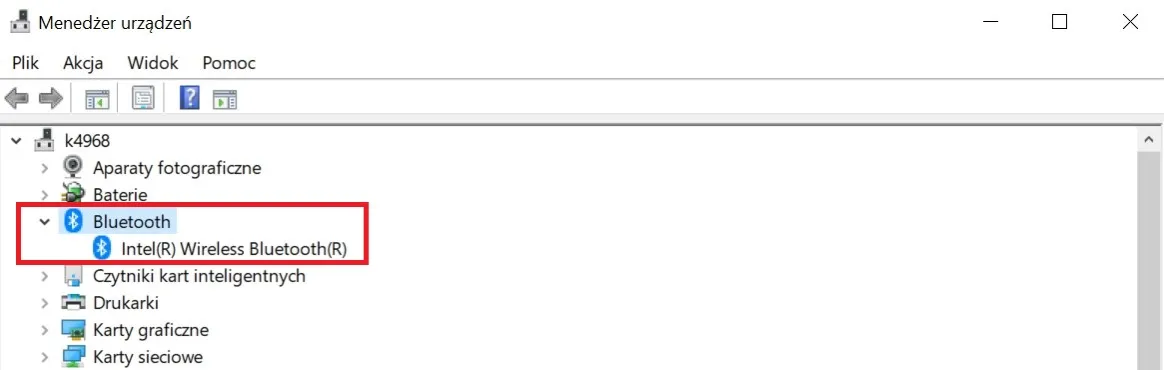
Korzyści z posiadania Bluetooth w komputerze
Posiadanie funkcji Bluetooth w komputerze niesie ze sobą wiele korzyści, które znacząco zwiększają komfort użytkowania. Przede wszystkim, Bluetooth umożliwia łatwe i szybkie połączenie z różnorodnymi urządzeniami, takimi jak słuchawki, głośniki, klawiatury czy myszy, eliminując potrzebę używania kabli. Dzięki temu przestrzeń robocza staje się bardziej uporządkowana, a korzystanie z urządzeń mobilnych staje się wygodniejsze. Dodatkowo, technologia Bluetooth pozwala na przesyłanie danych między urządzeniami w sposób bezprzewodowy, co znacznie ułatwia codzienne zadania.
Innym istotnym atutem jest kompatybilność z wieloma nowoczesnymi urządzeniami. Wiele sprzętów, takich jak smartfony, tablety czy smartwatche, obsługuje Bluetooth, co pozwala na łatwe przesyłanie plików i synchronizację danych. Użytkownicy mogą także korzystać z funkcji takich jak bezprzewodowe przesyłanie dźwięku, co poprawia jakość doświadczeń audio. Warto również zaznaczyć, że Bluetooth jest energooszczędny, co przyczynia się do dłuższej pracy urządzeń na baterii.
- Słuchawki bezprzewodowe – np. Sony WH-1000XM4
- Głośniki Bluetooth – np. JBL Flip 5
- Klawiatury i myszy bezprzewodowe – np. Logitech MX Master 3
- Smartwatche – np. Apple Watch Series 7
Jak wykorzystać Bluetooth do zwiększenia efektywności pracy
Bluetooth to nie tylko technologia do bezprzewodowego przesyłania dźwięku, ale także narzędzie, które można wykorzystać do zwiększenia efektywności pracy. Dzięki połączeniom Bluetooth, użytkownicy mogą zintegrować różne urządzenia, takie jak smartfony, tablety i komputery, co pozwala na łatwe przesyłanie plików, synchronizację kalendarzy oraz zarządzanie powiadomieniami. Na przykład, korzystając z aplikacji wspierających Bluetooth, można automatycznie przesyłać zdjęcia i dokumenty między urządzeniami bez potrzeby używania kabli czy zewnętrznych nośników danych.
Dodatkowo, rosnąca popularność technologii Internetu Rzeczy (IoT) sprawia, że Bluetooth staje się kluczowym elementem w smart home. Użytkownicy mogą zdalnie sterować urządzeniami domowymi, takimi jak inteligentne oświetlenie czy termostaty, bez konieczności fizycznego interfejsu. Integracja tych urządzeń z komputerem przez Bluetooth nie tylko ułatwia codzienne życie, ale także pozwala na efektywne zarządzanie energią i poprawę bezpieczeństwa w domu. Warto więc korzystać z możliwości, jakie daje Bluetooth, aby w pełni wykorzystać potencjał nowoczesnych technologii w pracy i życiu codziennym.





